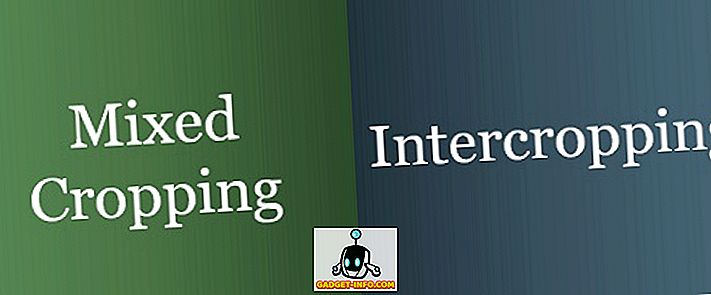Windows XP hade några sätt att dela en mapp och det var alltid lite förvirrande att hantera NTFS-behörigheter och delbehörigheter. Nu i Windows 7 är det ännu mer förvirrande! Ja, det beror på att de nu har hemgrupper och du kan dela filer med en hemgrupp, som är skild från att dela med resten av världen.
Hur som helst, om du lyckades få en mapp delad och sedan bestämde dig för att ta bort den en dag kanske du har märkt en märklig låsikon i den mapp som du tidigare hade delat. Det ser något ut så här ut:
Jag hittade det här verkligen irriterande eftersom det aldrig fanns detta problem tidigare i Windows XP och jag visste inte ens vad låsikonen menade. Allt jag vill göra är att ta bort delningen, inte låsa mappen. Efter att ha läst lite läsning lärde jag mig att när du delar en mapp i Windows 7, får mappen inte längre rättigheter från överföringsmappen och därför visas låsikonen. Jag finner det här mycket förvirrande och någonting jag definitivt inte skulle räkna ut på egen hand!
Innan jag går in på hur du återställer behörigheterna i mappen så att låsikonen försvinner, låt mig gå igenom hur det visas i första hand. Om du bryr dig, kan du bara hoppa över till ikonen Ta bort lås från mapphuvudet. Om du högerklickar på mappen ser du ett alternativ att dela med :
Om du väljer Hemgrupp (Läs) eller Hemgrupp (Läs / Skriv) delas din mapp automatiskt i bara hemgruppen. Nu uppstår problemet när du försöker bli av med aktien. Det finns inget alternativ att bara ta bort delningen! Istället måste du välja Ingen, som du kan se från ikonen, lägger till en stor fet låsikon i mappen.
Det andra sättet du kan dela är att högerklicka på mappen och gå till Egenskaper . Om du går på fliken Dela visas två alternativ: Nätverksfil och mappdelning och avancerad delning .
Att klicka på Share- knappen längst upp är ungefär samma som att välja Specifika personer när du väljer Dela med på skärmbilden ovanför den här.
Du kan skriva in ett namn eller du kan välja från Alla eller Hemgrupp. Återigen, för att ta bort aktien finns det inget alternativ. Du måste helt enkelt ta bort personer eller grupper från listrutan nedan. Återigen, det ögonblick du gör det, visas låsikonen.
Det sista alternativet att välja Avancerad delning på fliken Dela är den enda metoden som inte kommer att få dig låsikonen. Klicka på Avancerad delning och klicka sedan på kryssrutan Dela den här mappen .
Nu om du går ut och återkommer till samma dialog och avmarkerar rutan visas låsikonen inte över mappen! Jippie! Så om du inte behöver oroa dig för låssymbolen alls borde du dela en mapp med avancerad delning. Hur som helst, om du redan har låsikonet, hur blir du av med den?
Ta bort låsikon från mapp
För att få behörigheterna tillbaka till det sätt de var innan du delade mappen måste du högerklicka på mappen och välja Egenskaper . Då måste du klicka på fliken Säkerhet . Ja fliken Säkerhet, inte fliken Dela .
Då måste du klicka på knappen Avancerat och klicka på Ändra tillstånd .
Därefter måste du markera rutan som säger Inkludera ärftliga behörigheter från det här objektets förälder.
Då måste du klicka OK tre gånger för att komma tillbaka till huvudgränssnittet Explorer. Du kommer märka att låsikonen i mappen nu är borta. Men du är inte klar än. Nu måste du återgå till samma dialog igen - högerklicka, välj Egenskaper, klicka på fliken Säkerhet, klicka på Avancerat och klicka på Ändra behörigheter . Nu är vad du behöver göra att ta bort allt som säger under kolumnen Inherited From .
Välj raden och klicka sedan på knappen Ta bort . Avlägsna bara de rader som inte ärvt listade. Det är allt som finns där. Nu kommer din mapp att ha de normala behörigheterna den hade innan du delade den och låsikonen kommer att vara borta! Typ av en besvärlig process, men det är Windows! Njut av!